
LINEを使っていると知らないうちにトークルームが追加されている事ってありませんか?
自分は追加した事も承認した事もないのに複数人の友達や知らない人のトークに勝手に参加させられるのはちょっと嫌ですよね。
トークルームが勝手に作られてトークに強制的に参加させられるという事って結構多いんですよね。
多分あなたも一度は経験があるとは思いますが、これはLINEのある仕組みが原因となってます。
一応対処方法もあるのでそれをしておけばある程度は防ぐことができます。
(※ただし100%防げるというわけではないです)
トークルームが勝手に追加される原因と対処方法について解説します。
LINEでトークルームが勝手に追加されてる時の原因と対処方法
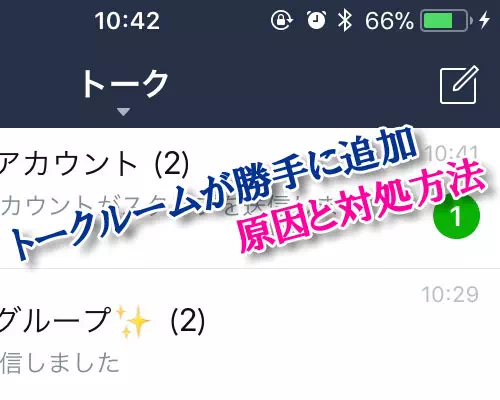
LINEでトークルームが勝手に追加されるのは以下の3つの原因があります。
- 相手がトークでメッセージを送ってきた時
- 複数人トークに招待された時
- グループトークに招待された時
これらの場合には自分が承認しなくてもトークルームが勝手に追加される仕組みになっています。
トークルームが勝手に追加されるのがウザいと感じる方は対策を取っておきましょう。対策について以下で解説します。
相手がトークでメッセージを送ってきた時の対策
基本的にトークルームがなくてもメッセージを受信するとトークルームが作られるのは問題ないですよね。
それも友達なら全く気にする事もないでしょうが、問題は知らない人から急にメッセージがきた時です。
例えば、自分は友達追加してない相手でも相手側は自分の事を友達追加しているケースってあったりします。そんな状態の相手からメッセージを受信すると新しくトークルームが勝手に追加されてしまいます。
一度や二度なら別に気になる事もないでしょうが、毎週のようにそういうメッセージが来るとかなりウザいですよね。完全に迷惑スパム行為です。
そういう相手はブロックすれば良いのですが、別のアカウントでまたメッセージがくるというパターンもあったりします。
そこで以下のように設定変更して対策するのがおすすめです。
- LINEアプリを起動し、友達一覧画面を開く
- 『歯車アイコン』をタップ
- 設定画面の『プライバシー管理』をタップ
- 『メッセージ受信拒否』をタップして『オフ』にする
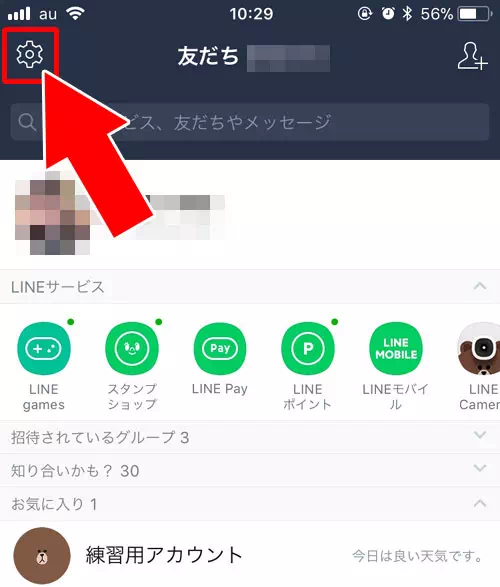
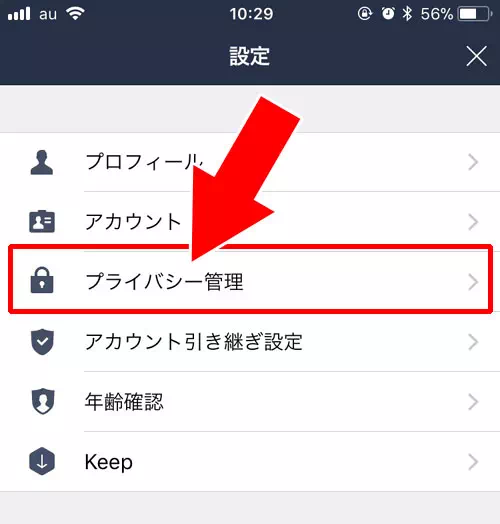
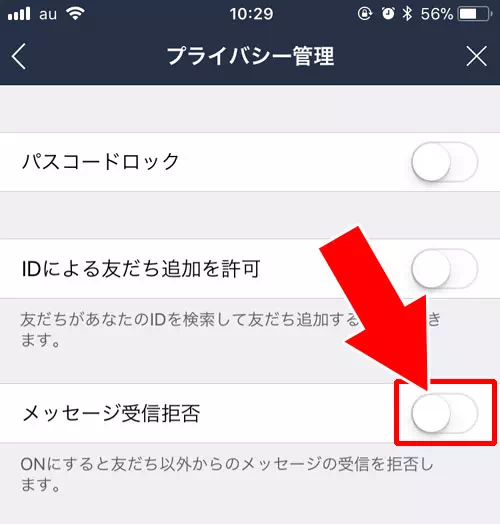
これで知らない相手からのメッセージを受信拒否する事ができます。
友達であればメッセージを受信できるので、自分が友達追加していない相手からメッセージが届くことはなくなります。
その結果、知らない人とのトークルームが勝手に追加されることもなくなるというわけです。
複数人トークに招待された時の対策
複数人トークは自分の承認などを必要とせず強制的にトークルームに参加させられてしまいます。
そして複数人トークの参加者にはトークルームが勝手に作られて強制参加状態となります。
友達追加していない人や知らない人からの複数人トークの招待を拒否したい場合には、上記で解説した『メッセージ受信拒否』設定をやっておくと良いでしょう。
とりあえず自分が友達登録していない人からのスパム的な複数人トークの招待を拒否する事ができます。
友達追加している人からの複数人トーク招待を拒否したいという方もいるでしょうが、残念ながら友達の場合は拒否する方法はありません。
現状のLINEには複数人トークの招待を拒否するという設定がないのです。
絶対に嫌な相手であればブロックするか友達削除をしておけば拒否する事も可能なのでそういう方法で対応するのが良いでしょう。
グループトークに招待された時の対策
グループトークに招待された時も勝手にトークルームが追加されますが、グループトークの場合には『参加』や『拒否』を選択して無視する事も可能です。
複数人トークと違って強制参加という形にはならないので、嫌な場合には拒否を選択してそのままスルーしておけば問題ないでしょう。
グループトークで拒否を選択しても相手にバレる事はありません。
もしどうしても気になる方は以下の記事を参考にして拒否するかどうかを検討してみてはどうでしょうか。
関連リンク
友だち自動追加設定を確認しよう
LINEには「友だち自動追加」という機能があり電話帳に登録されている連絡先を自動的に友だちに追加する仕組みになっています。
この機能がオンになっていると知らないうちにトークルームが作成されてしまうことがあります。
設定を変更するにはLINEの「ホーム」→「設定」→「友だち」→「友だち自動追加」をオフにします。
また「友だちへの追加を許可」もオフにしておくと相手からの自動追加も防ぐことができます。
これらの設定を見直すことで不要なトークルームの追加を防げるでしょう。
QRコードや招待URLの流出を防ぐ方法
自分のLINEのQRコードや招待URLが他人に知られてしまうと知らない人から友だち追加されトークルームが勝手に作成されることがあります。
特にSNSや掲示板で共有してしまうと不特定多数の人があなたのアカウントを追加できる状態になってしまいます。
万が一QRコードや招待URLが流出した場合はすぐに新しいものを発行することをおすすめします。
LINEの「ホーム」→「設定」→「プロフィール」→「QRコードを更新」から新しいQRコードを発行できるので古いものは無効にし安全に利用しましょう。
LINEIDの公開設定を見直そう
LINEIDを設定している場合「IDによる友だち追加を許可」の設定がオンになっていると他人があなたのIDを検索して友だち追加できる状態になります。
特にLINEIDを掲示板やSNSで公開している場合は不特定多数の人があなたのアカウントを検索できるため勝手にトークルームが追加される原因になりかねません。
この設定を変更するにはLINEの「ホーム」→「設定」→「プライバシー管理」→「IDによる友だち追加を許可」をオフにしてください。
これによりLINEIDを知られても追加されるリスクを防ぐことができます。
電話帳アクセスの許可を見直す
スマートフォンの設定からLINEへの「連絡先アクセス」を制御することでも勝手な追加を抑えることができます。
iPhoneの場合は「設定」アプリから「プライバシーとセキュリティ」→「連絡先」を選びLINEのアクセスをオフにします。
Androidの場合は「設定」→「アプリ」→「LINE」→「権限」から「連絡先」をオフにすることが可能です。
これによりLINEが電話帳情報を参照できなくなるため登録者が自動的に友だちやトークに反映されるのを防げます。
もし知らない人とのトークが頻繁に作られる場合はアプリ内設定に加えて端末レベルでの権限管理も検討してみるとよいでしょう。
まとめ
LINEでトークルームが勝手に追加されてる事がありますが、知らない相手からのトークは設定で拒否する事ができます。
友達でもない人からのトークは拒否しておくことでトークルームが勝手に作られるという事もかなり抑えられるはずです。
とりあえず、『メッセージ受信拒否』設定をしておいて様子をみてみると良いでしょう。
また、友達からのトークや複数人トークの招待に関しては個別で対応するしかないという点も併せて覚えておきましょう。
以上、今回は『LINEでトークルームが勝手に追加されてる時の原因と対処方法』について情報をまとめました。



















